Создание профиля по плану трассы
|
<< Оглавление >> Создание профиля по плану трассы |
  
|
Самый простой способ создания и редактирования профиля – это получение координат вершин профиля с помощью сколки плана, т. е. указание вершин профиля на плане трассы.
Для этого нужно:
- создать окно профиля,
- вызвать команду "Создать профиль вручную",
- задать в появившемся диалоге название профиля,
- в появившейся панели "Создание профиля" выбрать команду "Добавить вершину" (первая кнопка на панели),
- "нащелкать" в окне профиля вершины.
Отметки задаются вручную или рассчитываются автоматически в зависимости от способа ввода.
Чтобы создать новый профиль с помощью Сколки плана, укажите окно профиля, если оно уже существует. В диалоговом окне нужно настроить параметры создаваемого профиля: Слой и Стиль профиля, Наборы подписей и пикетажных данных.
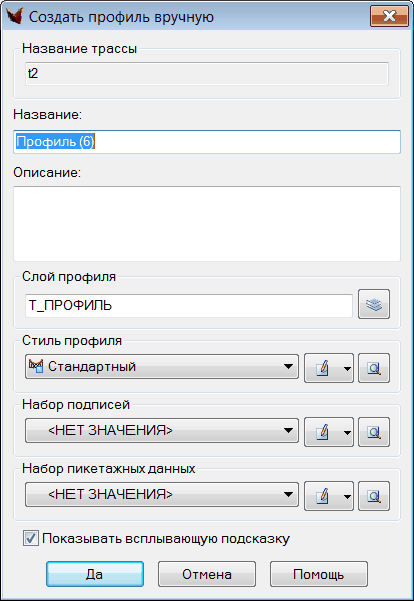
После подтверждения настроенных параметров выводится инструментальная панель сколки профиля

С помощью кнопок панели можно выполнить следующие операции:
Установки команды
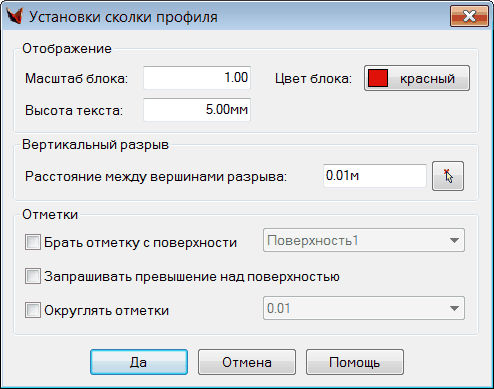
Операции создания новых вершин
Указание точки на плане
Выбор примитива
Задание отрезка
Операции редактирования
Редактирование пикета
Редактирование отметки
Редактирование уклона
Редактирование радиуса вертикальной кривой
Удалить вершину из профиля
Масштабирование
Стандартные операции _Undo и _Redo (Отменить и Вернуть)
Установки команды – задаются параметры отображения профиля на плане:
• Масштаб блока, позволяющий управлять размером блока,
• Высота текста значений пикета и отметки в мм чертежа,
• Цвет отрисовки блоков,
• Вертикальный разрыв – это расстояние, задаваемое между вершинами разрыва.
Если расстояние между вершинами меньше или равно заданному, то такие вершины образуют вертикальный разрыв, отображаемый на чертеже треугольником, острая вершина которого направлена в зависимости от значений отметок(сверху вниз или снизу вверх). Рядом с треугольником приведены значения пикета и обеих отметок.
Указание точки на плане – сколка профиля указанием на плане произвольных точек, в которых создаются вершины профиля. Для каждой точки запрашивается отметка. Если в установках команды установлен флажок Брать отметку с поверхности, то по умолчанию будет предложена отметка с выбранной в установках поверхности. Иначе, если точка указывалась с привязкой к объекту, то предлагается отметка такого объекта в данной точке. Опция Запрашивать превышение над поверхностью позволяет задать для создаваемой вершины превышение от уже введенной (или полученной) отметки. Если задать превышение, то отметка вершины будет равна сумме введенной отметки и превышения. Значение превышения запоминается программой и в следующий раз предлагается как значение по умолчанию.
При выборе опции Разрыв следует задать значения двух отметок, задавать их надо по ходу трассы. Если разрыв сверху вниз, то вначале задается значение верхней отметки, а потом нижней. Если разрыв снизу вверх, то первая отметка – нижняя, а вторая – верхняя. Опция "Одна отметка" возвращает в режим создания простой вершины. Вторую отметку можно задавать либо в режиме Отметка (запрашивается фактическая отметка второй вершины), либо в режиме Разница (запрашивается разница между отметками первой и второй вершин; отметка второй вершины в таком случае будет равна сумме отметки первой вершины и заданной разницы).
Указать пикет – аналогично «Указать точку на плане», только запрашивается не точка в чертеже, а пикет на трассе.
Выбор примитива – если на чертеже есть примитивы, которые пересекает трасса, то данная операция позволяет создавать вершины в точках пересечения трассы и указанного примитива (или набора примитивов). Если у примитива есть отметка , то ее интерполированное значение в точке пересечения с трассой предлагается в качестве отметки профиля.
Задание отрезка – нужно самостоятельно отрисовать линию с простой отметкой или линию с вертикальным разрывом. Для линии с простой отметкой указывается начальная точки и значение отметки в этой точке, затем конечная точка и ее отметка. Точка пересечения в плане определяется автоматически и предлагается вычисленная отметка в этой точке. Для линии с вертикальным разрывом задаются по две отметки в каждой точке. Фактически определяются два отрезка, находящихся на разных отметках, но в плане они расположены одинаково. В точке пересечения с трассой создаются две вершины – вертикальный разрыв. Отметки интерполируются по заданным значениям.
Для редактирования уже существующего в чертеже профиля из контекстного меню выберите пункт Сколоть профиль. В диалоге выберите нужный Вам профиль. На экран выводится инструментальная панель сколки профиля, а на плане профиль отрисовывается в виде блоков, где вершины помечены крестиком, выведены значения пикета и отметки, уклоны между вершинами отрисованы стрелками и приведены значения уклонов.
Внимание. Если после значения уклона стоит знак вопроса, то это значит, что уклон в промилле.
Стандартный шрифт не поддерживает этот знак. Поэтому в Редакторе стиля текста выберите другое имя шрифта, например, Arial, и нажмите кнопку Применить. Появится нужный значок.
Редактирование пикета – запрашивается вершина на плане, выбранная помечается синим кружком. Значение пикета можно изменить с помощью курсора или ввести значение в командной строке.
Внимание. Вершина не может быть перемещена за другую вершину, при попытке сделать это – вершина не перемещается.
Редактирование отметки – запрашивается вершина на плане, выбранная помечается синим кружком. Нужно ввести новое значение отметки или выбрать опцию Разрыв.
Редактирование уклона – на плане указывается сегмент, выбранный сегмент подсвечивается. В командной строке вводится новое значение уклона. Автоматически пересчитывается отметка предыдущей вершины.
Редактирование радиуса вертикальной кривой- запрашивается вершина на плане, выбранная помечается синим кружком. В командной строке выводится значение максимального радиуса вертикальной кривой и запрашивается значение нового радиуса. Значение радиуса можно редактировать, при нулевом значении – вертикальная кривая удаляется.
Удалить вершину из профиля – при указании вершины на плане она удаляется из профиля.
Масштабирование экрана по плану трассы- во время выполнения любой операции.
Вертикальный разрыв обозначает пару вершин профиля, которые имеют одинаковый пикет, но различные отметки. В итоге получаем вертикальный элемент в профиле. С его помощью можно обозначать, например, бровки, канавы и прочие элементы профиля с вертикальными стенками.
При добавлении вертикального разрыва мы указываем один пикет, но две отметки, по которым и создаются две вершины. Команда поддерживает не только создание, но и редактирование таких элементов профиля, т. е. можно удалить сразу обе вершины, составляющие вертикальный разрыв.
Конечно, если необходимости в вертикальном разрыве нет, то эту опцию можно просто проигнорировать.
Редактировать в окне профиля – операция позволяет быстро перейти к редактору элементов профиля.